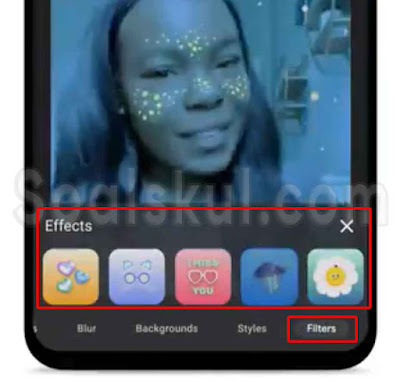Cara Menggunakan Fitur Filter Google Meet di HP
Daftar Isi [show]
Beberapa ulasan sebelumnya kami banyak membahas tutorial seputar Zoom Meeting dan Google Form. Nah pada pembahasan kali ini kami akan sedikit memberikan tips yang berbeda yakni tips dalam mengguakan Google Meet.
Salah satu permintaan dari teman-teman yang paling banyak direquest akhir-akhir ini yaitu tentang bagaimana cara menggunakan filter di google meet untuk HP.
Kebetulan banget nih pada tanggal 8 Juli 2021 kemarin, Google melalui akun twitternya mengumumkan bahwa mereka memiliki fitur baru di Google Meet yaitu filter Animasi.
Fitur ini memiliki banyak efek yang bisa kamu gunakan untuk setidaknya membuat suasana meeting atau belajar menjadi lebih berwarna.
Fitur ini memiliki banyak efek yang bisa kamu gunakan untuk setidaknya membuat suasana meeting atau belajar menjadi lebih berwarna.
Nah untuk cara menggunakannya cukup simpel, untuk ulasan lengkapnya simak sampai habis langkah-langkahnya dibawah ya!!
Langkah 1 : Pastikan kamu sudah menginstal aplikasi Google Meet dengan versi terbaru pada devicemu.
Langkah 2 : Masuk ke halaman rapat online.
Langkah 3 : Setelah masuk di halaman rapat, klik icon “Sparkle” atau bintang-bintang yang berada dibagian bawah kanan videomu. (Pastikan kamu menyalakan kamera untuk bisa memunculkan fitur ini)
Langkah 4 : Kamu akan diarahkan kehalaman baru kemudian geser halaman ke arah kanan hingga menemukan opsi “Filter”.
Langkah 5 : Akan muncul beberapa pilihan efek yang bisa kamu gunakan lalu tinggal pilih sesuka hati.
Catatan : Tidak semua Hp mendukung fitur ini, ada beberapa hal yang harus terpenuhi untuk bisa memunculkan fitur ini diantaranya:
1. Versi Android minimal Pie / versi 9
2. Spesifikasi HP minimal:
Baca Juga : Cara Mudah Membuat Soal / Pertanyaan Bercabang di Google Form
Cara Menggunakan Fitur Filter Terbaru Google Meet di HP
Dibawah sini kami sajikan langkah-langkah memakai fitur filter animasi terbaru di HP Android dan iOS. Untuk cara lengkapya simak ulasannya dibawah ya!!Langkah 1 : Pastikan kamu sudah menginstal aplikasi Google Meet dengan versi terbaru pada devicemu.
Langkah 2 : Masuk ke halaman rapat online.
Langkah 3 : Setelah masuk di halaman rapat, klik icon “Sparkle” atau bintang-bintang yang berada dibagian bawah kanan videomu. (Pastikan kamu menyalakan kamera untuk bisa memunculkan fitur ini)
Catatan : Tidak semua Hp mendukung fitur ini, ada beberapa hal yang harus terpenuhi untuk bisa memunculkan fitur ini diantaranya:
1. Versi Android minimal Pie / versi 9
2. Spesifikasi HP minimal:
- 3 GB of RAM
- 4 CPU cores
- 1.6 GHz CPU clock speed
- ARM64 architecture
Baca Juga : Ini Dia Penyebab Google Meet Tidak Bisa Ganti Background